win7系统中怎么安装hp1020打印机【图文教程】
来源:game773整合
时间:2024-01-04
小编:773游戏
本教程我和大家讲解win7安装hp1020打印机的步骤?公司刚刚购买新的hp1020打印机设备,小型企业或者个人办公都会使用到打印机。相信还有很多人朋友都知道怎么安装hp1020打印机?所以接下去图文教程教大家怎么在win7系统中安装hp1020打印机。
推荐:笔记本专用win7系统下载

具体方法如下:
1、右键点击我的电脑,,然后点击“管理”;
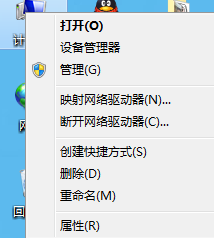
2、在弹出界面中,依次点击“设备管理器”——“通用串行总线控制器”,然后右击“USB打印支持”,在出现的下拉菜单中,点击“卸载”,执行卸载操作;
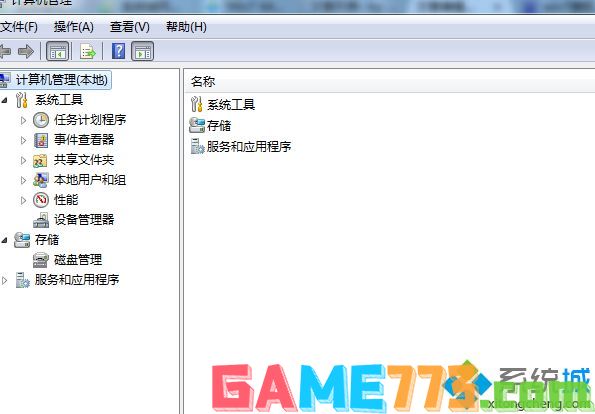
3、点击“设备和打印机”,如果还有1020打印机,则右击选取“删除设备”。将残余信息删除;
4、在“设备和打印机”页面中,随意选取一个打印机,点击图标,点击页面上部的“打印服务器属性”;
5、在弹出的页面中,点击“驱动程序”按钮,选取其中的“HP LaserJet1020”打印机,点击下部的“删除”;
6、拔出打印机USB线插头,重启电脑;
7、双击运行“HP打印机驱动lj1020-HB-pnp-win32-sc.exe”文件(可以再HP官网下载),进行安装,直到系统提示接通USB线时,插上打印机USB插头;
8、完成安装,OK。
接下去我和大家讲解win7系统安装hp1020打印机的详细步骤,如果不知道怎么安装的用户可以直接参考本教程内容解决吧。
上面是win7系统中怎么安装hp1020打印机图文教程的全部内容了,文章的版权归原作者所有,如有侵犯您的权利,请及时联系本站删除,更多hp1020打印机相关资讯,请关注收藏773游戏网。
下一篇:注册表怎么修改主页?














